Номер статьи: 000131022
하드웨어 ID를 사용하여 장치에 대한 드라이버를 찾는 방법
Сводка: 하드웨어 ID 옵션을 사용하여 Dell 시스템용 드라이버를 찾는 데 도움이 되는 아래의 지침을 따릅니다.
Содержание статьи
Симптомы
장치 관리자에서 하드웨어 ID를 사용하여 Dell 시스템용 드라이버 찾기
Причина
하드웨어 ID를 사용하여 드라이버 업데이트
Разрешение
Windows 장치에 대한 하드웨어 ID는 Windows 장치 관리자에서 찾을 수 있습니다. 장치의 하드웨어 ID를 확인하려면 다음 단계를 수행하십시오.
-
제어판에서 장치 관리자를 엽니다. 시작 메뉴의 실행 옵션에서 'devmgmt.msc'를 입력할 수도 있습니다.
- 장치 관리자에서 장치를 마우스 오른쪽 단추로 클릭하고 팝업 메뉴에서 속성을 선택합니다.
- 상세 정보 탭을 선택합니다.
- 드롭다운 목록에서 하드웨어 ID를 선택합니다.
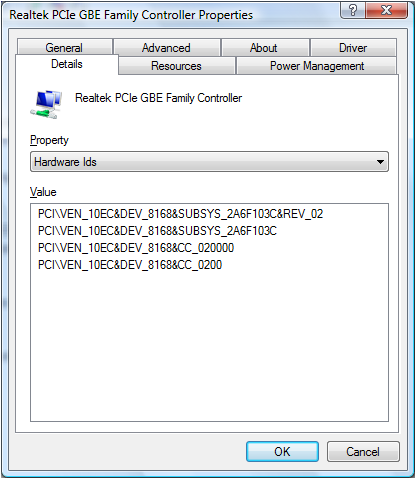
장치의 하드웨어 ID가 여러 개 있을 수 있습니다. 맨 위의 ID가 가장 구체적이며 아래로 내려갈수록 더 일반적입니다. 이 작업이 수행되는 이유는 이러한 하드웨어 식별자와 일치하는 디바이스 드라이버를 선택할 수 있도록 하기 위해서입니다.
이 예에서 하드웨어 제조업체는 Realtek이며 VEN_10EC로 식별됩니다.
하드웨어 ID는 일반적으로 <BUS>\<VENDOR ID>&<Device ID>&<Additional IDs> 형식으로 되어 있습니다.
공급업체 ID는 VEN_ 뒤에 4개의 문자로 표시됩니다.
디바이스 ID는 DEV_ 뒤에 4개의 문자로 표시됩니다.
드라이버가 이미 설치된 디바이스, 알 수 없는 디바이스 및 인식되지 않는 디바이스에 대해 하드웨어 ID를 사용할 수 있습니다.
디바이스의 하드웨어 ID를 사용해 Microsoft 업데이트 카탈로그
 를 검색하여 해당 디바이스의 드라이버를 찾을 수도 있습니다.
를 검색하여 해당 디바이스의 드라이버를 찾을 수도 있습니다.
Microsoft 업데이트 카탈로그에서 디바이스 드라이버를 찾지 못한 경우 검색 엔진을 통해 디바이스 ID를 검색하여 드라이버를 찾을 수 있습니다.
 보증이 만료되었습니까? 걱정하지 마십시오. Dell.com/support 웹사이트를 방문하여 Dell 서비스 태그를 입력하고 서비스를 확인하십시오.
보증이 만료되었습니까? 걱정하지 마십시오. Dell.com/support 웹사이트를 방문하여 Dell 서비스 태그를 입력하고 서비스를 확인하십시오.
참고: 이 서비스는 미국, 캐나다, 영국,프랑스, 독일 및 중국의 개인 컴퓨터 고객만 이용할 수 있습니다. 서버 및 스토리지는 해당되지 않습니다.
Свойства статьи
Дата последней публикации
03 Jun 2021
Версия
5
Тип статьи
Solution